Nahrávejte video, zvuk, hraní her a webovou kameru a snadno zaznamenejte vzácné okamžiky.
[Vyřešeno] Jak nahrávat obrazovku na jakémkoli notebooku Lenovo
Nahrávání obrazovky na notebooku Lenovo je cenná dovednost, ať už vytváříte výukové programy, zachycujete hru nebo ukládáte důležité okamžiky z online schůzek. Notebooky Lenovo naštěstí nabízejí různé možnosti nahrávání obrazovky. Tento příspěvek prozkoumá několik životaschopných metod, jak snadno zaznamenat obrazovku Lenovo. Bez ohledu na váš model Lenovo nebo potřeby nahrávání jsou tyto metody životaschopné, protože vám pomohou efektivně dosáhnout hladkých a vysoce kvalitních výsledků.
Seznam průvodců
[Nejlepší] Jak nahrávat obrazovku na Lenovo v původní kvalitě [Handy] Zkratka pro obrazovku nahrávání na notebookech Lenovo [Hra] Jak nahrávat obrazovku na Lenovo pomocí Xbox Game Bar [Populární] Jak nahrávat obrazovku na Lenovo přes OBS Studio [Online] Webový nástroj pro záznam obrazovky na noteboocích Lenovo[Nejlepší] Jak nahrávat obrazovku na Lenovo v původní kvalitě
Pokud jde o pořizování vysoce kvalitních záznamů obrazovky na notebookech Lenovo, 4Easysoft Screen Recorder je pravděpodobně nejmocnějším nástrojem. 4Easysoft Screen Recorder, navržený pro všestrannost, podporuje nahrávání videa až do rozlišení 4K s přizpůsobitelnými snímkovými frekvencemi, což zajišťuje hladký a jasný obraz pro všechny vaše potřeby.

Bohaté pokročilé možnosti, které nabízí, mohou splnit vaše různé potřeby nahrávání, od překrytí webové kamery po zachycení zvuku systému a mikrofonu, stejně jako praktické funkce, jako jsou poznámky v reálném čase. Pro ty, kteří se zaměřují na snadné vytváření leštěných nahrávek, je 4Easysoft Screen Recorder solidní volbou, která efektivně vyvažuje jednoduchost a profesionální kvalitu.

Zajistěte, aby bylo možné zachytit systémový zvuk při nahrávání obrazovky.
Poskytněte různé režimy nahrávání pro různé scénáře.
Vestavěné editační nástroje pro vyleštění vašich nahrávek Lenovo.
Záznam obrazovky funguje pro jakýkoli model notebooků Lenovo.
100% Secure
100% Secure
Krok 1Spusťte na svém notebooku Lenovo 4Easysoft Screen Recorder a kliknutím vyberte požadovaný režim nahrávání.
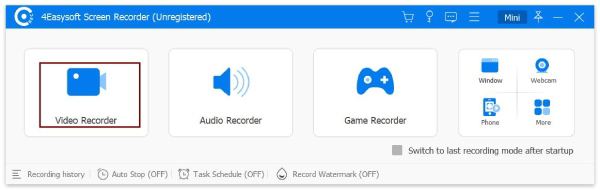
Krok 2Klikněte na tlačítko "Vlastní oblast" a vyberte požadovanou oblast pro záznam.

Krok 3Nyní můžete kliknout na tlačítko „Nahrát“ a nahrát obsah do svého notebooku Lenovo.
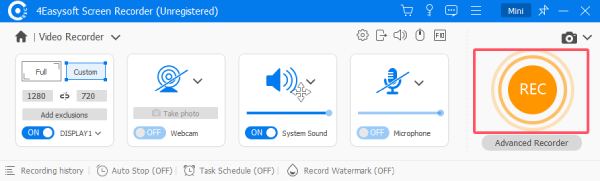
[Handy] Zkratka pro obrazovku nahrávání na notebookech Lenovo
Jaký je nejrychlejší způsob záznamu obrazovky na Lenovo? Windows poskytuje zkratku, která se snadno používá, protože není třeba instalovat žádný další software. Stisknutím kombinace kláves „Windows + Shift + S“ můžete okamžitě získat přístup k nástroji pro vystřihování a rychle zachytit aktivitu na obrazovce vašeho notebooku Lenovo. Tato zkratka vám umožňuje pořídit snímek celé obrazovky, konkrétního okna nebo vlastní oblasti výběru. Je to užitečné zejména pro ty, kteří potřebují pořizovat snímky za chodu bez instalace dalšího softwaru, což z něj dělá jeden z nejlepší rekordéry obrazovky pro počítače nižší třídy.
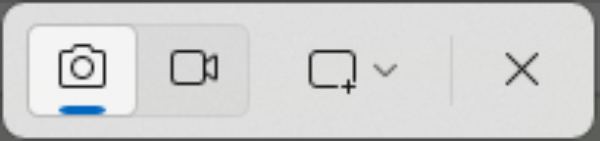
Nicméně, zatímco zkratka je skvělá z hlediska jednoduchosti a rychlosti, chybí jí kvalita a funkce. Někteří uživatelé mohou zjistit, že kvalita videa nahraného na Lenovo není na stejné úrovni, zejména pro hráče, kteří jsou uprostřed hraní her, to není tak dobré, jak by mohlo být pro zachycení dynamického obsahu. Pro rychlé úkoly je zkratka Windows + Shift + S perfektní, ale není ideální pro projekty na profesionální úrovni nebo podrobné prezentace.
Krok 1Pokud chcete nahrávat obsah běžící na vašem notebooku Lenovo, stiskněte současně tlačítka „Windows“, „Shift“ a „S“.

Krok 2Na panelu nástrojů klikněte na tlačítko „Vystřihnout“.

Krok 3Po výběru oblasti klikněte na tlačítko "Start" pro záznam obrazovky na notebooku Lenovo.
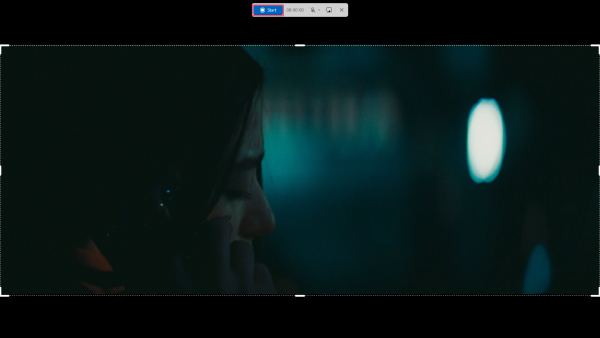
[Hra] Jak nahrávat obrazovku na Lenovo pomocí Xbox Game Bar
Pokud je předmětem záznamu vaší obrazovky na Lenovo hra, pak Xbox Game Bar, vestavěný nástroj Windows určený pro snímání her, může hráčům pomoci rychle. zachytit a sdílet jejich hru na PC. Stisknutím klávesy „Windows + G“ se rychle vyvolá Xbox Game Bar, ve kterém můžete nahrávat obrazovku, pořizovat snímky obrazovky a dokonce hru přímo vysílat.

Jednou z jeho největších výhod je schopnost nahrávat systémový zvuk a vstup mikrofonu současně, díky čemuž je ideální pro živé komentáře během hraní. Má také funkci sledování výkonu, která hráčům umožňuje sledovat FPS, využití procesoru atd. při nahrávání videí na Lenovo. Xbox Game Bar má však také svá omezení. Je optimalizován pro hry, takže nemusí být vhodný pro běžné úlohy nahrávání obrazovky, jako je zachycení aktivit prohlížeče nebo výukových programů.
Krok 1Současným stisknutím tlačítek „Windows“ a „G“ vyvoláte herní panel Xbox.
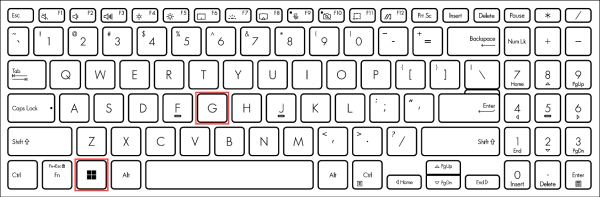
Krok 2Chcete-li použít funkci nahrávání obrazovky, klikněte na tlačítko "Nahrát".
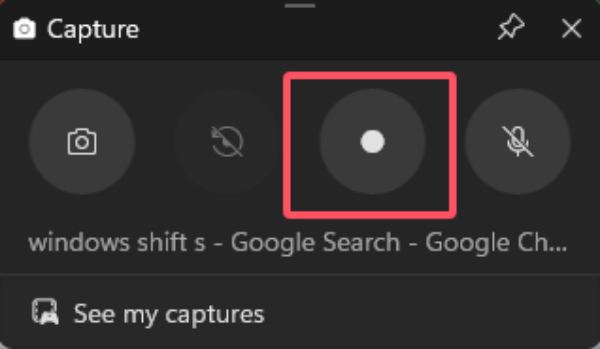
Krok 3Po dokončení procesu nahrávání klikněte na tlačítko "Stop".
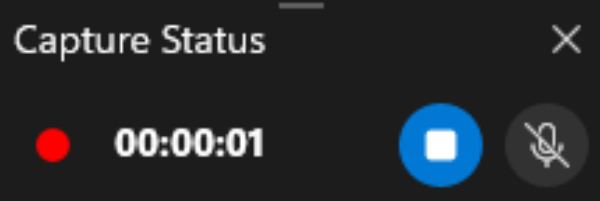
[Populární] Jak nahrávat obrazovku na Lenovo přes OBS Studio
OBS Studio (Open Broadcaster Software), integrované s hlavními streamovacími platformami jako Twitch a YouTube, je volbou mnoha tvůrců videa na YouTube a streamerů her Twitch. OBS Studio je kompatibilní s notebooky Lenovo a je ideální volbou pro uživatele, kteří chtějí zachytit aktivitu na obrazovce Lenovo. OBS Studio podporuje více scén a zdrojů a umožňuje uživatelům plynule přepínat mezi různými rozvrženími nahrávání.
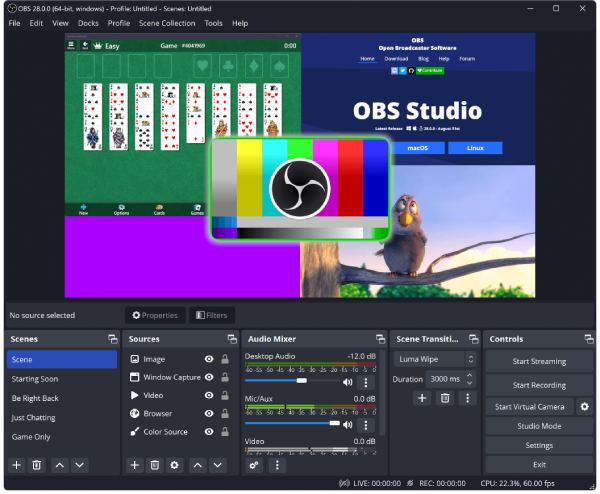
Přestože je OBS Studio výkonné, může začátečníky zastrašovat díky své strmé křivce učení. Jeho rozhraní a nastavení se mohou zpočátku zdát ohromující a uživatelé často potřebují výukové programy, aby mohli začít. Pokud tedy víte, jak OBS Studio funguje, můžete jej použít k přímému nahrávání obsahu Lenovo. V opačném případě můžete zvolit jiné jednodušší způsoby.
[Online] Webový nástroj pro záznam obrazovky na noteboocích Lenovo
4Easysoft Free Screen Recorder je praktický webový nástroj pro zachycení aktivity obrazovky přímo z vašeho prohlížeče. Tento software je ideální pro uživatele notebooků Lenovo, kteří chtějí rychlý a jednoduchý způsob záznamu obrazovky bez stahování nebo instalace softwaru. Nástroj je přístupný online, což z něj činí lehkou a bezproblémovou volbu pro běžné uživatele. Tento bezplatný rekordér podporuje základní funkce, jako jsou přizpůsobitelné oblasti nahrávání, zachytávání zvuku z mikrofonu a systému a exporty v oblíbených formátech, jako je MP4.
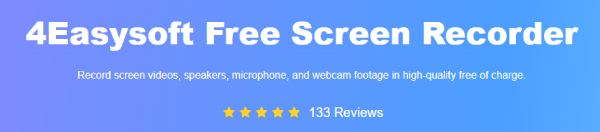
Ve srovnání s desktopovými aplikacemi má však nástroj omezenou funkčnost. Může postrádat pokročilé funkce, jako je nahrávání ve vysokém rozlišení, nahrávání webovou kamerounebo hluboké ovládání zvuku. Ke správnému fungování navíc vyžaduje stabilní připojení k internetu.
Krok 1Kliknutím na tlačítko „Zaznamenat videa na obrazovce“ spustíte online záznamník obrazovky.
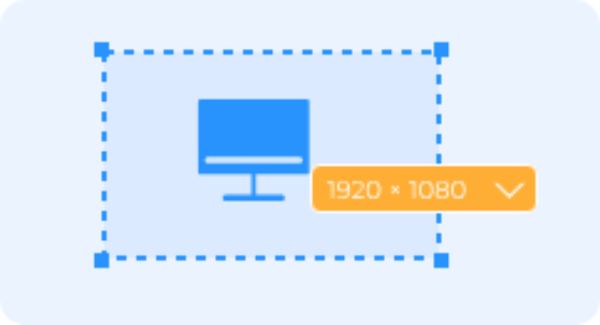
Krok 2Vyberte oblast záznamu, kameru, reproduktor nebo mikrofon. Poté před kliknutím na tlačítko „REC“ vyberte oblast nahrávání.
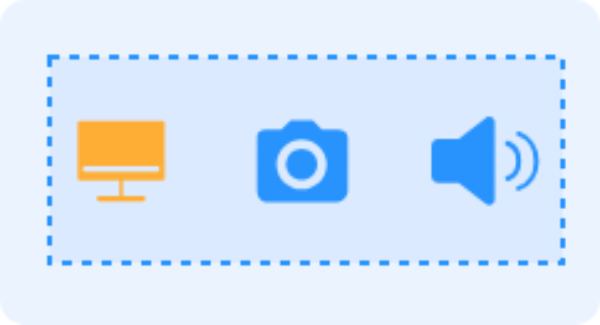
Krok 3Nakonec klikněte na tlačítko "Stop", abyste získali záznam do záznamníku obrazovky.
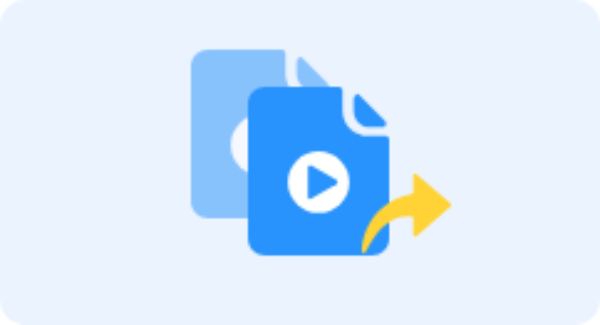
Závěr
Stručně řečeno, notebooky Lenovo nabízejí různé možnosti záznamu obrazovky, aby vyhovovaly různým potřebám. Ať už zachycujete hru, vytváříte výukové programy nebo nahráváte schůzky, můžete najít řešení, která uspokojí všechny potřeby, prostřednictvím různých kanálů. Mezi nimi je nejuniverzálnější a nejvýkonnější 4Easysoft Screen Recorder. Pokud si potřebujete užít bezproblémové nahrávání obrazovky na noteboocích Lenovo, stáhněte si jej a vyzkoušejte!
100% Secure
100% Secure


